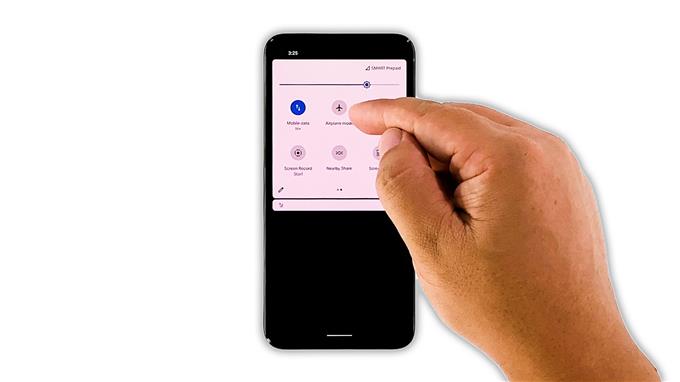I den här felsökningsguiden visar vi dig vad du ska göra om din Google Pixel 5 inte kan skicka eller ta emot SMS eller textmeddelanden. Sms-frågor är något vanliga och är ganska lätta att fixa. Du behöver bara göra några felsökningsförfaranden för att få enheten att fungera igen. Läs vidare för att lära dig mer om det.
När en smartphone som Pixel 5 börjar ha sms-problem beror det oftast bara på ett signalproblem och är tillfälligt. Så vad du behöver göra är att kontrollera enhetens signalindikator för att bekräfta om det verkligen beror på ett signalproblem, eller så kan du helt enkelt försöka uppdatera dess minne eftersom det är möjligt att ett sådant problem bara beror på ett mindre firmwareproblem.
Naturligtvis finns det andra möjligheter som du måste utesluta och vi har inkluderat alla möjliga lösningar i den här artikeln. Så om du är en av användarna med den här typen av problem, fortsätt läsa eftersom den här guiden kanske kan hjälpa dig.
Första lösningen: Kontrollera signalindikatorn

Innan något annat, kontrollera signalindikatorn på din enhet för att se om den har en anständig mottagning. Om din Pixel 5 bara får ett eller ett par signalfält kan du vara i ett område med dålig mottagning, och det kan vara anledningen till att du inte kan skicka eller ta emot textmeddelanden.
För det mesta behöver du inte göra någonting eftersom problemet kommer att åtgärdas när du går till ett område där det finns god mottagning.
Om problemet kvarstår även om du har bra signalmottagning, försök sedan nästa lösning.
Andra lösningen: Aktivera flygplansläge och inaktivera det

Förutsatt att din Pixel 5 visar att den får ett bra mottagande, är nästa sak du måste göra att uppdatera anslutningen mellan din telefon och tornet.
Det betyder att du tillfälligt måste inaktivera alla trådlösa tjänster på din enhet och sedan aktivera den igen så att din enhet försöker återansluta till nätverket.
- För att göra det, svep nedåt från toppen av skärmen med två fingrar och leta sedan efter ikonen Flygplansläge.
- När du väl hittat trycker du på den för att aktivera den. Detta inaktiverar alla trådlösa tjänster.
- Tryck på den igen efter några sekunder för att inaktivera den.
När du har gjort det kan du försöka se om din telefon nu kan skicka eller ta emot textmeddelanden.
Tredje lösningen: Tvinga omstart av din Pixel-telefon

Efter att ha gjort den första och andra lösningen och din Pixel 5 fortfarande inte kan skicka eller ta emot textmeddelanden är det dags att uppdatera minnet. Det är möjligt att ett sådant problem bara beror på en mindre firmwarefel. Här är hur:
- Håll strömbrytaren intryckt i 8 sekunder. Detta kommer att få din telefon att stängas av och starta om.
- När Googles logotyp visas släpper du strömbrytaren och låter telefonen fortsätta startprocessen.
Efter omstarten, försök se om problemet är löst.
Fjärde lösningen: Återställ nättjänsterna

Om den tvingade omstarten inte kunde lösa problemet är det dags för dig att återställa alla nättjänster på din Pixel 5. Om det bara beror på vissa tjänster som kraschade, bör denna procedur vara tillräcklig för att fixa det. Så här gör du det:
- Öppna telefonens inställningsapp.
- Bläddra ner och tryck sedan på System.
- Tryck på Avancerat.
- Tryck på Återställ alternativ och tryck sedan på Återställ Wi-Fi, mobil och Bluetooth.
- Tryck på Återställ inställningar i det nedre högra hörnet.
- Om du uppmanas ange ditt skärmlås.
- Tryck på Återställ inställningar igen i det nedre högra hörnet.
När du har återställt nättjänsterna kan du försöka se om problemet är löst.
Femte lösningen: Ring din tjänsteleverantör

Om de tidigare lösningarna inte lyckades lösa problemet är det möjligt att problemet är med nätverket eller ditt konto. Vid denna tidpunkt bör du ringa din tjänsteleverantör och fråga om eventuella problem i ditt område, eller om ditt konto är förbjudet att använda tjänsten.
När det gäller frågor som detta kommer tjänsteleverantören att kunna ge dig information om varför de uppstår eller till och med lösa problemet i slutet.
Om det varken är ett nätverks- eller kontoproblem uppmanas du att återställa telefonen.
Sjätte lösningen: Återställ telefonen på fabrik

För det mesta, om teknisk support inte kan lösa problemet i slutet, kommer du att få instruktioner om att återställa din telefon. Innan du gör det, se till att skapa en säkerhetskopia av dina viktiga filer och data.
När du är klar följer du dessa steg för att återställa din Pixel 5:
- Öppna telefonens inställningsapp.
- Bläddra ner och tryck sedan på System.
- Tryck på Avancerat.
- Tryck på Återställ alternativ och sedan på Radera all data.
- Tryck på Radera all data längst ned till höger på skärmen. Om det behövs anger du din PIN-kod, ditt mönster eller lösenord.
- För att radera all data från telefonens interna lagring, tryck på Radera all data.
Efter återställningen ställer du in telefonen som en ny enhet. Det ska fungera ordentligt nu.
Och det är vad du måste göra om din Google Pixel 5 inte kan skicka eller ta emot SMS eller textmeddelanden. Vi hoppas att den här felsökningsguiden kan hjälpa dig på ett eller annat sätt.
Vänligen stödja oss genom att prenumerera på vår YouTube-kanal. Vi behöver ditt stöd så att vi kan fortsätta skapa användbart innehåll i framtiden.